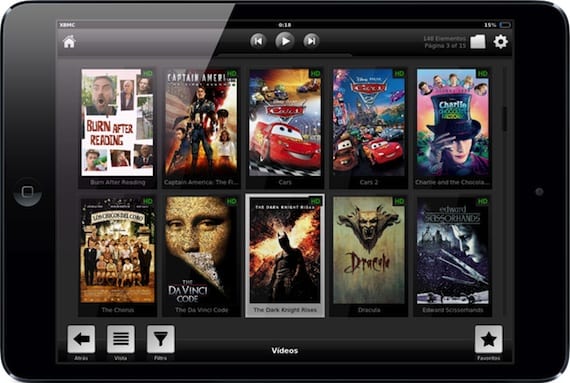
Odtwarzacz multimedialny XBMC jest jednym z najlepszych dla naszego iPhone'a, iPada i AppleTV, ma również wersje dla Windows i Mac. Właśnie został zaktualizowany do nowej wersji, która dostosowuje się do ekranu iPhone'a 5 i kontynuuje ze wszystkimi jego wspaniałymi funkcjami, włączając móc odtwarzać dowolny format wideo i dowolną zawartość udostępnioną w Twojej siecina dysku twardym lub w komputerze. Szczegółowo wyjaśnimy obie możliwości. Jego konfiguracja jest prosta, wykonując kroki, które wyjaśnimy poniżej.
instalacja

Odtwarzacz XBMC jest darmowy i jest dostępny tylko na Cydii. Aby go zainstalować musisz dodać repozytorium «http://mirrors.xbmc.org/apt/ios/« (bez cudzysłowów). Po dodaniu znajdź aplikację „XBM-iOS” i zainstaluj ją na swoim urządzeniu. Na trampolinie pojawi się nowa ikona, którą należy kliknąć, aby uruchomić aplikację.
Dodaj zawartość multimedialną z dysku sieciowego

Mam całą bibliotekę multimediów w Time Capsule, co pozwala mi łatwo odtwarzać ją na moim iPadzie, o ile mam włączony komputer i uruchomiony iTunes. Ponadto cała zawartość jest w formacie zgodnym z iTunes. Dzięki XBMC nie jest to konieczne. Mogę mieć dowolny format wideo w mojej Time Capsule (i dowolnym innym dysku w sieci) i mieć do niego bezpośredni dostęp. Pierwszą rzeczą, której potrzebujemy, jest adres IP mojego sieciowego dysku twardego, który w moim przypadku widzę w programie Airport Utility.
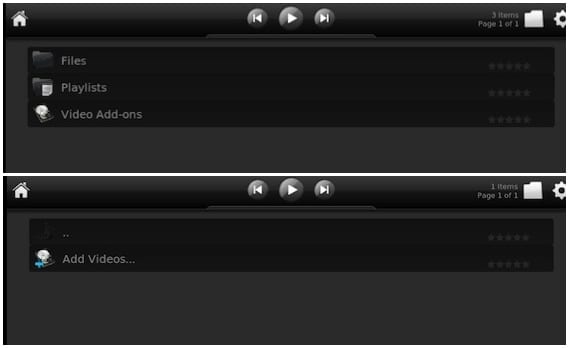
Teraz uruchamiamy XBMC i klikamy «Wideo» na głównym ekranie. Następnie wybieramy „Pliki”, a następnie „Dodaj filmy”. W wyświetlonym oknie kliknij „Przeglądaj” i wybierz „Dodaj lokalizację sieciową”.

Teraz musimy wypełnić sekcje, które pojawiają się tak, jak pokazano na obrazku nad tymi liniami. W polu „Nazwa serwera” należy wprowadzić adres IP dysku twardego w sieci, aw polu „Nazwa użytkownika” i „Hasło” nazwę użytkownika i hasło, aby uzyskać do niego dostęp. Po zakończeniu kliknij «OK».
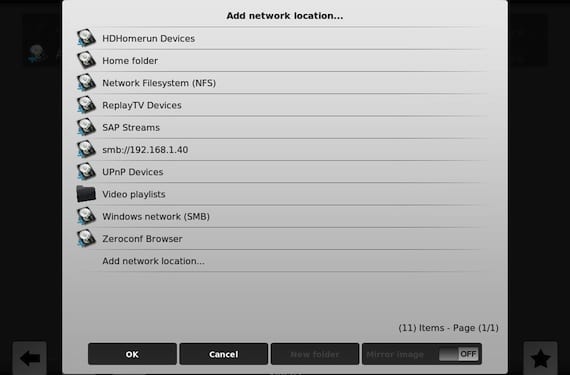
Powrócisz do poprzedniego okna, ale zobaczysz, że pojawiło się nowe połączenie, "smb: // 192 ..." (z twoim IP), wybierz je i będziesz mógł poruszać się po strukturze katalogów twojego dysku twardego napęd. Gdy dojdziesz do katalogu, w którym znajdują się wszystkie Twoje treści, kliknij „OK”, aby je dodać.
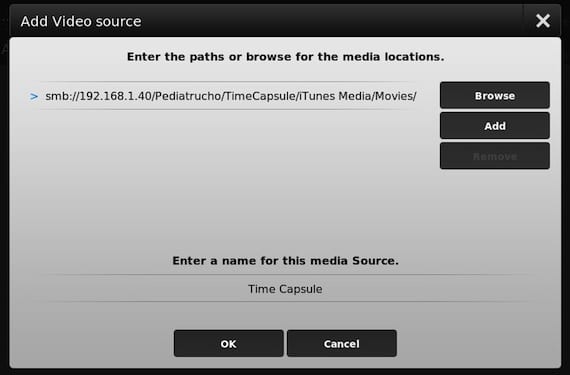
Pojawi się to okno, jeśli chcesz zmienić nazwę serwera, zrób to na dole i kliknij OK, gdy wszystko będzie gotowe.
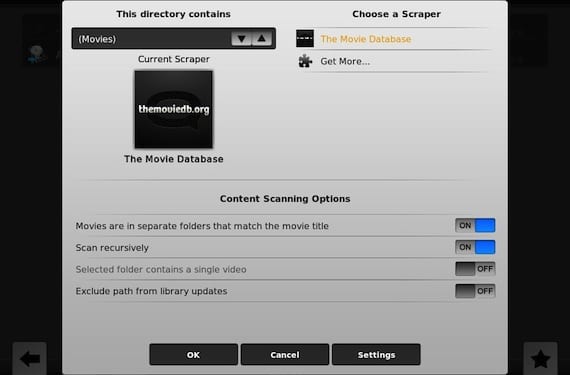
W tym oknie poprosi Cię o wskazanie typu treści, w moim przypadku są to filmy (Filmy), a ponieważ każdy film znajduje się w osobnym katalogu, wybieram tę opcję (Filmy są w osobnych folderach…). Klikam OK i mogę tylko czekać na pobranie wszystkich informacji o filmach. W zależności od ilości przechowywanych informacji procedura może potrwać kilka minut. Po zakończeniu będziesz mieć swoje filmy idealnie skatalogowane z ich okładkami i wszystkim innym.
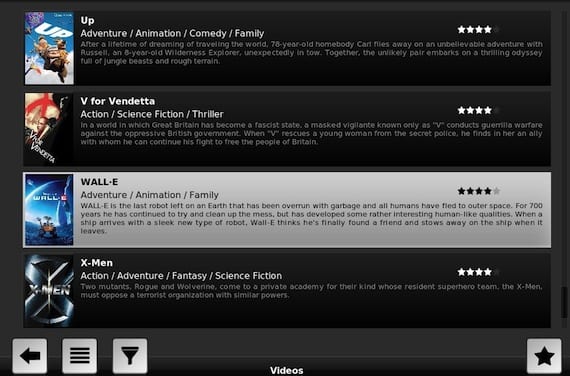
Teraz możesz cieszyć się całą swoją biblioteką na iPadzie, niezależnie od formatu i bez konieczności korzystania z komputera do synchronizacji lub udostępniania biblioteki.
Więcej informacji - XBMC Media Center obsługuje już ekran iPhone'a 5

Nie potrzebujesz xbmc do odtwarzania treści z dysku przez sieć, FileBrowser wystarczy i wcale nie potrzebujesz iTunes.
Z tą aplikacją mieliśmy już do czynienia na blogu
https://www.actualidadiphone.com/reproduce-videos-compartidos-en-tu-red-con-filebrowser/
Ale jest kilka ważnych różnic:
- FileBrowser jest płatny (4 €)
- Nie organizuje biblioteki z informacjami, okładkami ...
- Nie jest kompatybilny ze wszystkimi formatami, na przykład nie odtwarza MKV.
To bardzo dobra opcja, ale moim zdaniem XBMC jest lepsza.
21 marca 03 r. O godzinie 2013:11 „Disqus” napisał:
Każdy ma swoje upodobania; na którym potrzebny jest komputer, uważam to za niewybaczalną niedogodność. Poza tym potrzeba JB.
Swoją drogą, wygląda na to, że widziałem cię na foromacu, prawda?
Do tego nie potrzebujesz włączonego komputera.
ForumMac? Nie ... 😉
21 marca 03 r. O godzinie 2013:23 „Disqus” napisał:
Czy dzięki tej opcji można odtwarzać na antenie Apple TV 3, czy też można go zobaczyć tylko na iPadzie? Wyobrażam sobie, że duplikacja będzie możliwa, ale to nie to samo. Jeśli nie możesz, może warto nie wyłączać komputera i oglądać go w telewizji. Pozdrowienia
dzięki nauczycielu, dotyk działał dla mnie. Uścisk!!
Czy istnieje program, który robi to bez jaibreakingu?
Filebrowser jest podobna, masz ją w App Store. Tutaj wyjaśniamy to: https://www.actualidadiphone.com/reproduce-videos-compartidos-en-tu-red-con-filebrowser/
Ludwik Padilla
luis.actipad@gmail.com
Wiadomości z iPada